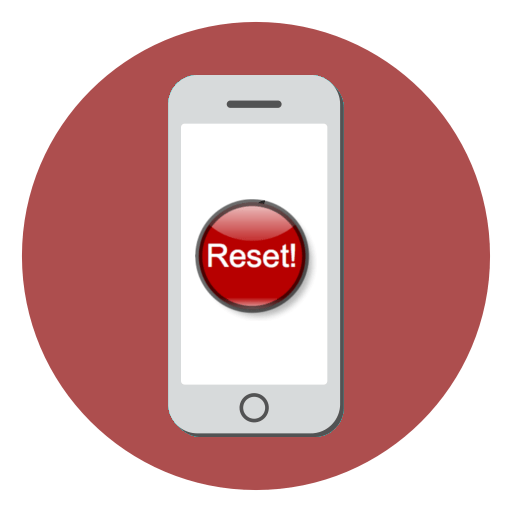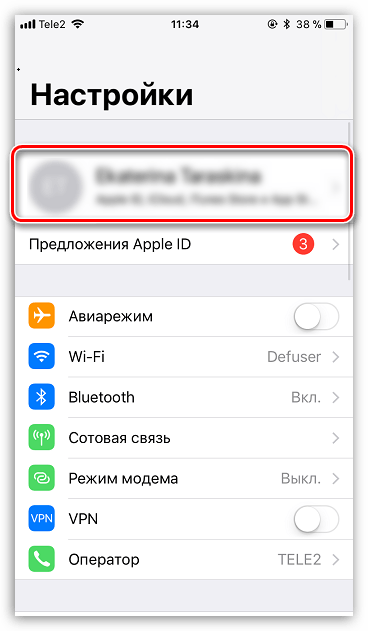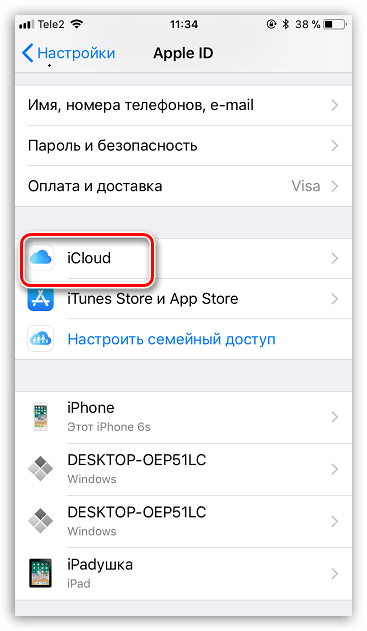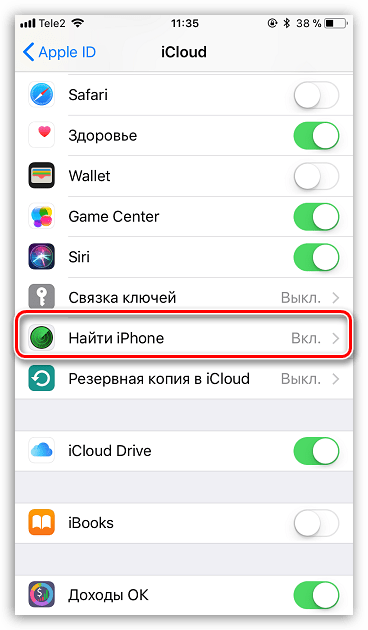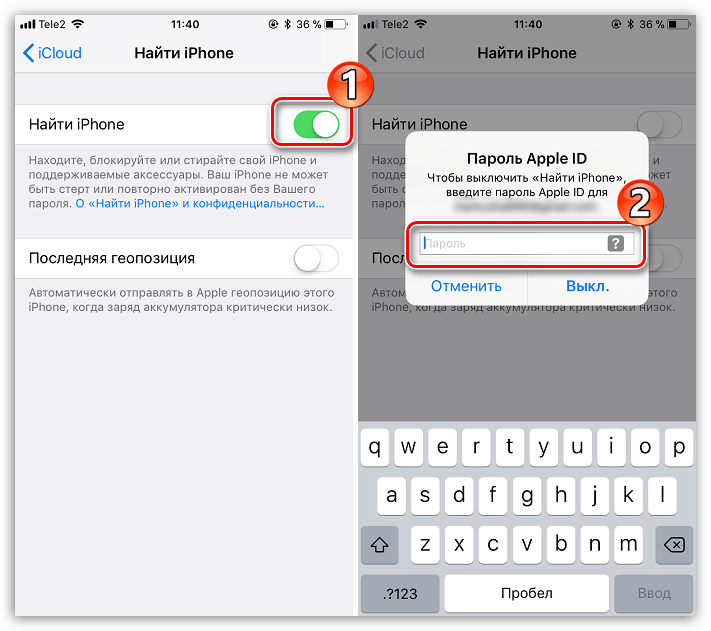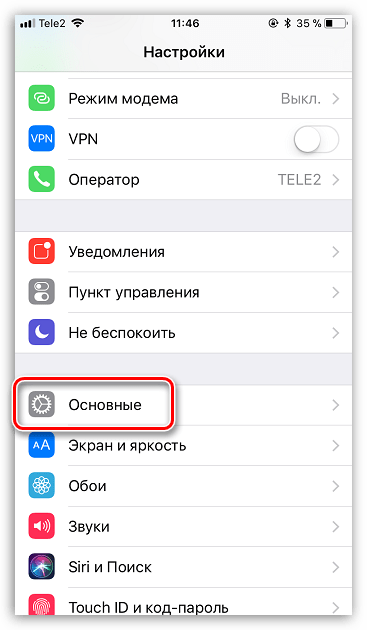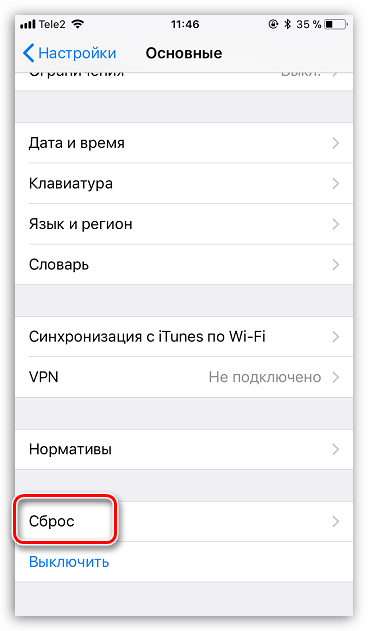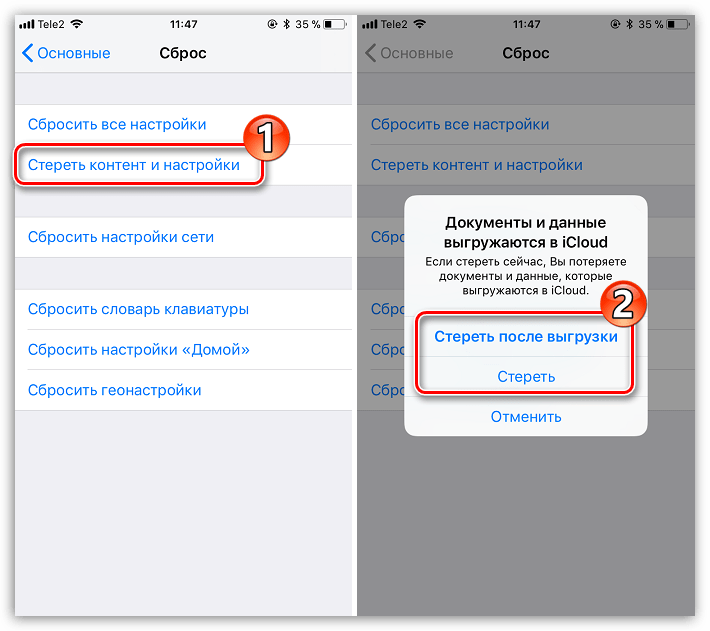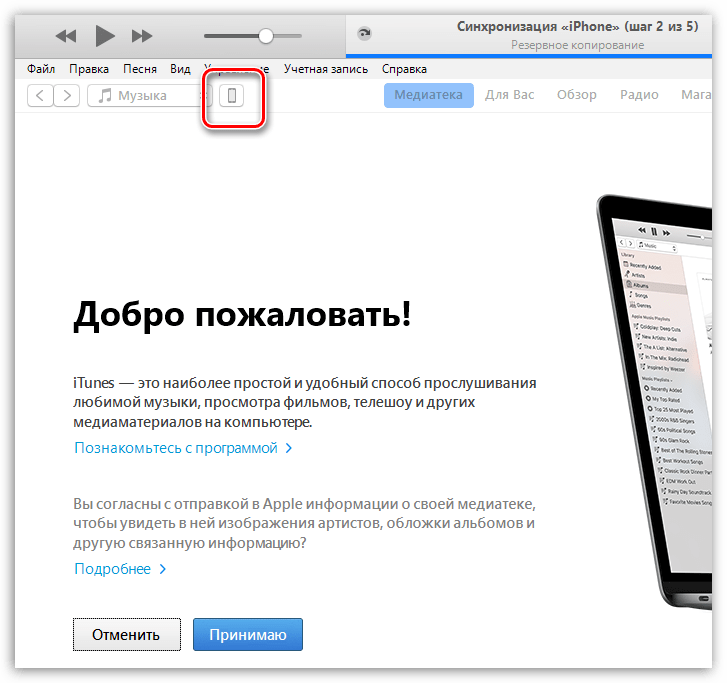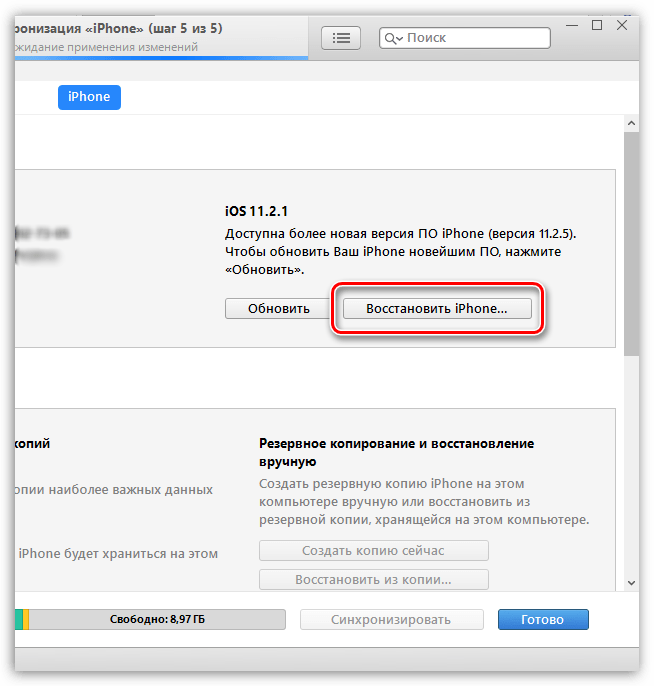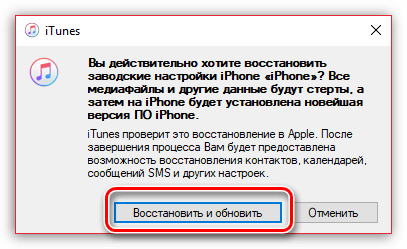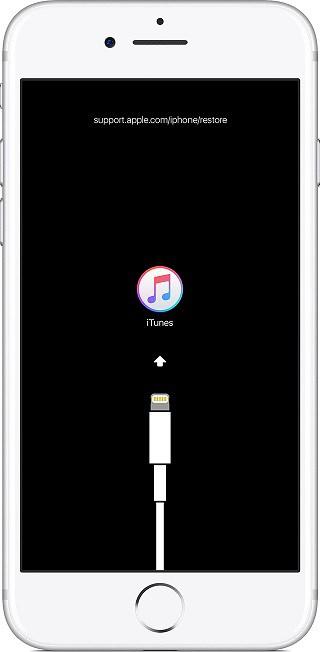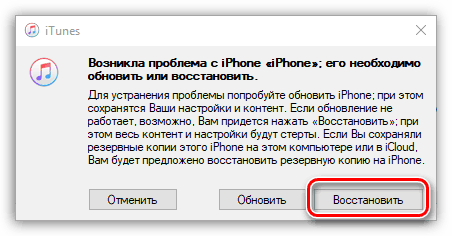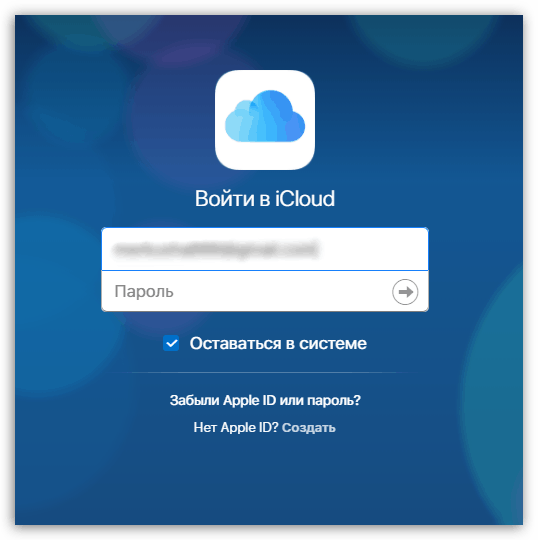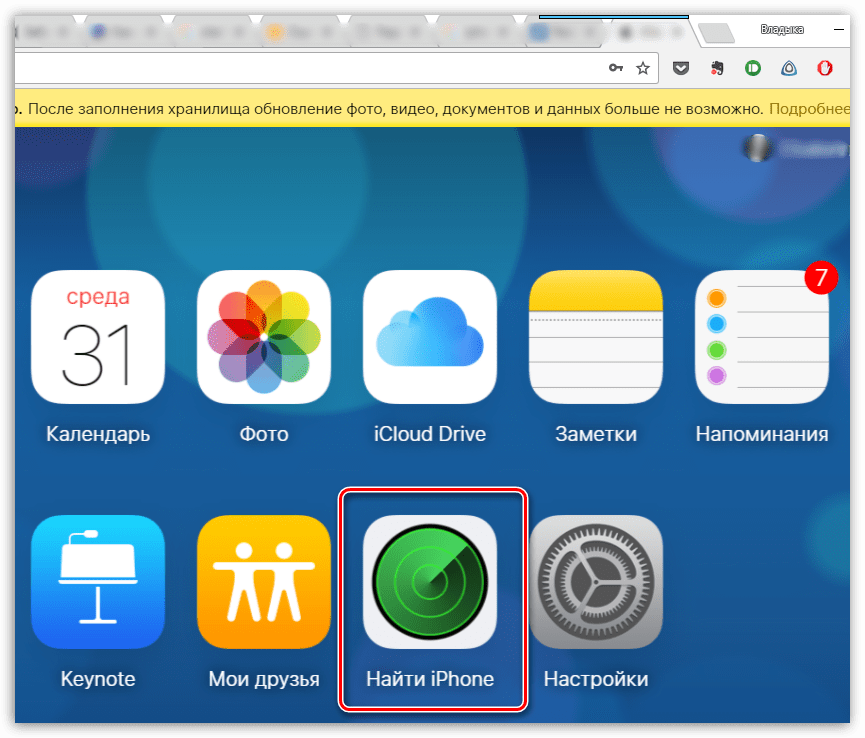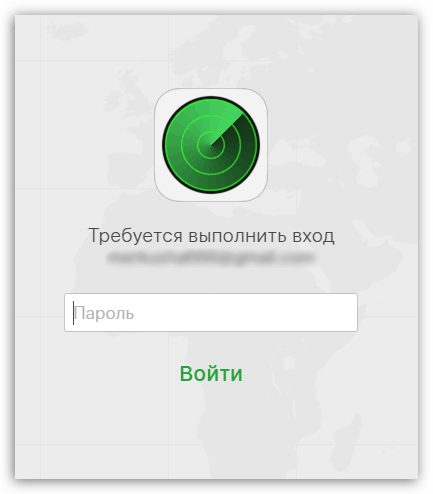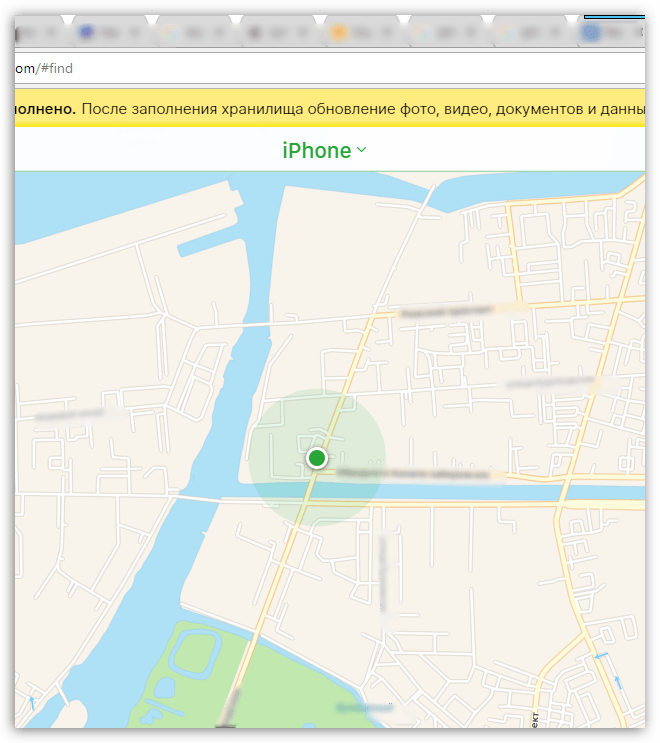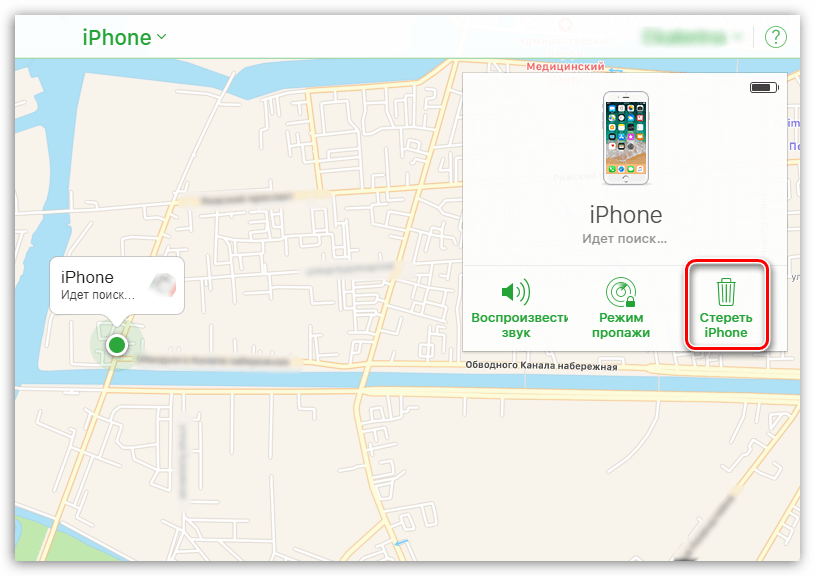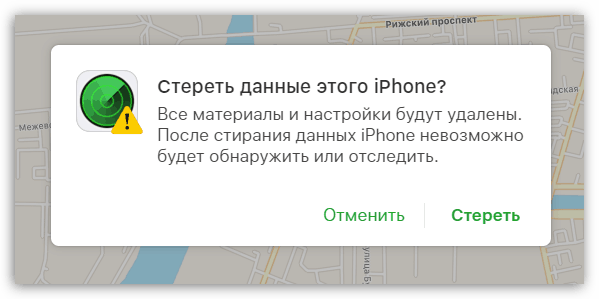- Стирание данных с устройства iPhone, iPad или iPod touch
- Выберите «Настройки» > «Основные» > «Перенос» или «Сбросить [устройство]».
- При появлении запроса введите пароль устройства или пароль Apple ID
- Дождитесь стирания данных
- Не удается стереть данные с устройства
- Как выполнить полный сброс iPhone
- Сбрасываем iPhone до заводских настроек
- Как отключить «Найти iPhone»
- Способ 1: Настройки iPhone
- Способ 2: iTunes
- Способ 3: Recovery Mode
- Способ 4: iCloud
- Восстановление заводских настроек iPhone, iPad или iPod
- Подготовка устройства
- Восстановление заводских настроек устройства
- Если доступ к компьютеру отсутствует
- Как сбросить айфон 13/12 до заводских настроек?
- Способ 1. Как сбросить настройки iPhone 12 на самом устройстве
- Способ 2. Как вернуть iPhone 12 к заводским настройкам с помощью iTunes
- Способ 3. Как сбросить айфон 12 до заводских настроек с помощью Tenorshare ReiBoot
- Способ 4. Как выполнить заводской сброс настроек на iPhone 12 в режиме восстановления
- Заключение
Стирание данных с устройства iPhone, iPad или iPod touch
Узнайте, как безопасно стереть информацию с iPhone, iPad или iPod touch и восстановить заводские настройки устройства.
Если вам также необходимо безопасно стереть данные с часов Apple Watch, можно разорвать пару между устройствами, следуя инструкциям в этой статье.
Выберите «Настройки» > «Основные» > «Перенос» или «Сбросить [устройство]».
Затем нажмите «Стереть контент и настройки».
При появлении запроса введите пароль устройства или пароль Apple ID
Затем подтвердите, что хотите стереть данные с устройства. Забыли пароль или идентификатор Apple ID?
Дождитесь стирания данных
В зависимости от устройства полное стирание данных может занять несколько минут.
Не удается стереть данные с устройства
- Если вы не помните пароль iPhone, iPad или iPod touch либо устройство выключено, следуйте инструкциям в этой статье.
- Если вы забыли пароль к функции «Экранное время», удалите его. Для этого необходимо стереть данные с устройства и настроить его как новое. При восстановлении данных устройства из резервной копии пароль к функции «Экранное время» не удаляется.
Если вам требуется дополнительная помощь, обратитесь в службу поддержки Apple.
Источник
Как выполнить полный сброс iPhone
Сбрасываем iPhone до заводских настроек
Полный сброс устройства позволит стереть всю ранее содержавшуюся на нем информацию, включая настройки и загруженный контент Это позволит вернуть его к состоянию, как после приобретения. Выполнить сброс можно разными способами, каждый из которых и будет подробно рассмотрен ниже.
Обратите внимание на то, что выполнить обнуление устройства первыми тремя способами можно только в том случае, если на нем отключен инструмент «Найти iPhone». Именно поэтому, прежде чем мы перейдем к разбору данных методов, рассмотрим, каким образом происходит деактивация защитной функции.
Как отключить «Найти iPhone»
- Откройте на смартфоне настройки. В верхней части будет отображена ваша учетная запись, которую и потребуется выбрать.
В новом окне выберите раздел «iCloud».
Способ 1: Настройки iPhone
Пожалуй, проще и быстрее всего выполнить сброс можно через настройки самого телефона.
- Откройте меню настроек, а затем проследуйте к разделу «Основные».
В конце открывшегося окна выберите кнопку «Сброс».
Способ 2: iTunes
Главный инструмент для сопряжения Айфон с компьютером – это iTunes. Естественно, полный сброс контента и настроек может быть легко выполнен с помощью данной программы, но только при условии, что iPhone ранее был синхронизирован с ней.
- Выполните подключение телефона к компьютеру по USB-кабелю и запустите iTunes. Когда смартфон идентифицируется программой, вверху окна щелкните по его миниатюре.
На вкладке «Обзор» в правой части окна располагается кнопка «Восстановить iPhone». Выберите ее.
Способ 3: Recovery Mode
Следующий способ восстановления гаджета через iTunes подойдет только в том случае, если ранее гаджет уже был сопряжен с вашим компьютером и программой. Но в тех ситуациях, когда восстановление требуется выполнить на чужом компьютере, например, чтобы скинуть пароль с телефона, подойдет использование режима восстановления.
- Полностью отключите телефон, а затем подсоедините его к компьютеру с помощью оригинального USB-кабеля. Запустите Айтюнс. Пока телефон не будет определяться программой, поскольку он находится в неактивном состоянии. Именно в этот момент вам и потребуется ввести его в режим восстановления одним из способов, выбор которого зависит от модели гаджета:
- iPhone 6S и младше. Одновременно зажмите две клавиши: «Домой» и «Power». Удерживайте их до того момента, когда экран телефона включится;
- iPhone 7, iPhone 7 Plus. Поскольку данное устройство не оснащено физической кнопкой «Домой», вход в режим восстановления будет происходить несколько другим образом. Для этого зажмите клавиши «Power» и уменьшения уровня громкости. Держите до тех пор, пока не произойдет включение смартфона.
- iPhone 8, 8 Plus и iPhone X. В последних моделях Apple-устройств был довольно сильно изменен принцип входа в Recovery Mode. Теперь, чтобы ввести телефон в режим восстановления, один раз нажмите и отпустите клавишу увеличения громкости. Таким же образом поступите и с кнопкой уменьшения громкости. Зажмите клавишу питания и держите до включения устройства.
- Об успешном входе в Recovery Mode будет говорить следующего вида изображение:
Способ 4: iCloud
И, наконец, способ, позволяющий стереть контент и настройки удаленно. В отличие от трех предшествующих, использование этого метода возможно только в том случае, если на нем активирована функция «Найти iPhone». Кроме этого, прежде чем приступить к выполнению процедуры, обязательно убедитесь в том, что телефон имеет доступ к сети.
- Выполните на компьютере запуск любого веб-обозревателя и пройдите на сайт сервиса iCloud. Выполните авторизацию, указав данные Apple ID – email и пароль.
Войдя в учетную запись, откройте приложение «Найти iPhone».
В целях безопасности система потребует повторно указать пароль от Apple ID.
На экране отобразится карта. Спустя мгновение на ней появится отметка с текущим месторасположением вашего iPhone, Кликните по ней, чтобы показать дополнительное меню.
Когда в верхнем правом углу появится окошко, выберите пункт «Стереть iPhone».
Любой из перечисленных способов позволит полностью удалить все данные на телефоне, вернув его к заводским настройкам. Если у вас возникли сложности при стирании информации на Apple-гаджете, задавайте свои вопросы в комментариях к статье.
Помимо этой статьи, на сайте еще 12486 инструкций.
Добавьте сайт Lumpics.ru в закладки (CTRL+D) и мы точно еще пригодимся вам.
Отблагодарите автора, поделитесь статьей в социальных сетях.
Источник
Восстановление заводских настроек iPhone, iPad или iPod
При восстановлении заводских настроек удаляются данные и настройки на iPhone, iPad или iPod и устанавливается последняя версия iOS, iPadOS или программного обеспечения iPod.
Подготовка устройства
- Убедитесь, что на компьютере Mac или компьютере с Windows установлена последняя версия программного обеспечения. Если вы используете приложение iTunes, убедитесь, что установлена его последняя версия.
- Если вы хотите сохранить данные на iPhone, iPad или iPod, создайте резервную копию.
- Перейдите в меню «Настройки» > [ваше имя] > «Локатор» и выключите параметр «Найти iPhone». Узнайте, что делать, если устройство не включается или зависло. Узнайте, что делать, если вы забыли код-пароль.
Восстановление заводских настроек устройства
- На компьютере Mac с macOS Catalina или более поздней версии откройте Finder. На компьютере Mac с macOS Mojave или более ранней версии либо на компьютере с ОС Windows откройте приложение iTunes. Определение версии macOS, установленной на компьютере Mac.
- Подключите устройство к компьютеру.
- Если появится запрос на ввод пароля к устройству или выбора этого компьютера как доверенного, следуйте инструкциям на экране. Узнайте, что делать, если вы забыли код-пароль.
- Выберите свое устройство когда оно появится на вашем компьютере. Узнайте, что делать, если устройство iPhone, iPad или iPod touch не включается либо зависло. Или получите поддержку, если устройство не отображается на экране компьютера.
- Нажмите «Восстановить [устройство]». Если выполнен вход в приложение «Локатор», выйдите из него, перед тем как нажать «Восстановить».
- Нажмите «Восстановить» еще раз для подтверждения. После этого с помощью компьютера будут стерты все данные с устройства и установлена последняя версия iOS, iPadOS или программного обеспечения iPod.
- После восстановления заводских настроек устройство перезапустится. Теперь можно настроить его как новое.
Если доступ к компьютеру отсутствует
Если доступ к компьютеру отсутствует, а устройство находится в рабочем состоянии, можно стереть все данные и восстановить устройство без компьютера.
Источник
Как сбросить айфон 13/12 до заводских настроек?
Необходимость в сбросе заводских настроек на iPhone 13 или iPhone 12, как, впрочем, и на любой другой модели iPhone, может возникнуть в случае, если Вы купили айфон 13 или 12 с рук и хотите очистить его от всех данных предыдущего владельца или Вы сами готовите его к подобной продаже, а также в ситуациях, когда Вы подозреваете неполадки в работе системы и хотите избавиться от них. В данной статье мы поделимся с Вами простыми и рабочими способами, как выполнить процедуру восстановления заводских настроек на iPhone 13/12.
Обратите внимание: 1. Перед тем, как переходить непосредственно к сбросу настроек телефона до заводских, не забудьте создать резервную копию Ваших данных в iCloud или iTunes, а также выйти на телефоне из всех учетный записей в различных сервисах и приложениях. 2. Кроме того, убедитесь, что аккумулятор устройства имеет достаточный заряд; в противном случае отключение телефона во время восстановления настроек или перезагрузки может привести к серьезным последствиям, вплоть до «закирпичивания» айфона.
Способ 1. Как сбросить настройки iPhone 12 на самом устройстве
Самый простой способ восстановить заводские настройки на своем телефоне – это использовать имеющуюся в настройках самого телефона функцию сброса настроек. Для этого выполните следующие простые действия.
- На Вашем iPhone 12 откройте приложение «Настройки».
- Далее перейдите в раздел «Основные» и выберите меню «Сброс».
В данном меню Вы можете выбрать одну из двух подходящих в данный момент функций. Если Вы хотите сбросить настройки, но при этом сохранить личные файлы, выберите опцию «Сбросить все настройки». Если Вы хотите полностью очистить телефон от всех данных, выберите опцию «Стереть контент и настройки».
Способ 2. Как вернуть iPhone 12 к заводским настройкам с помощью iTunes
Так как на компьютерах у большинства пользователей продукции Apple имеется официальна утилита iTunes, то Вы можете воспользоваться ею для того, чтобы сбросить настройки своего телефона. Для этого Вам понадобится оригинальный кабель USB и компьютер с обновленной до последней версии программой iTunes. Итак, далее мы прилагаем пошаговое руководство по сбросу настроек iPhone 12 через iTunes.
- Запустите на Вашем компьютере программу iTunes. Если Вы работаете на Mac с macOS Catalina 10.15, используйте вместо iTunes приложение Finder.
- Подключите Ваш iPhone 12 к компьютеру с помощью оригинального кабеля USB и разблокируйте его экран.
- После распознавания программой Вашего устройства нажмите на его значок в окне программы и перейдите на вкладку «Обзор».
В правой верхней части окна данного меню выберите опцию «Восстановить iPhone».
Способ 3. Как сбросить айфон 12 до заводских настроек с помощью Tenorshare ReiBoot
Еще один крайне эффективный способ восстановления заводских настроек на iPhone 12 – это обращение к профессиональному ПО. Специализированные программы могут помочь Вам выполнить данную процедуру быстро и максимально легко. Среди программ подобного типа выделяется утилита Tenorshare ReiBoot, которая позволит Вам сбросить настройки устройства iOS до заводских всего за несколько простых шагов, обновит версию iOS до последней, а также предложит дополнительные, не менее важные опции для работы с iPhone.


- Возможность перевода iPhone в режим восстановления, а также вывода из него всего за один клик мыши и абсолютно бесплатно
- Устранение более 150 различных типов ошибок iOS, iPadOS и tvOS, включая такие распространенные проблемы, как зависание на логотипе Apple, появление черного экрана, зависание в режиме восстановление и др.
- Возможность понижения версии iOS или iPadOS с сохранением всех данных на устройстве
- Совместимость с новейшими моделями устройств iOS, поддержка последних версий iOS и iPadOS, наличие версий программы для Windows и Mac
- Простота использования программы, дружественный интерфейс, подсказки и ссылки на все необходимые файлы внутри самой программы
Итак, чтобы использовать профессиональную программу Tenorshare ReiBoot для сброса заводских настроек iPhone 12, следуйте приведенной ниже инструкции.
- На официальном сайте разработчика Tenorshare скачайте и установите программу ReiBoot на Ваш ПК.
После завершения установки откройте программу и подключите iPhone 12 к компьютеру с помощью кабеля USB. Разблокируйте телефон.Когда программа обнаружит это, нажмите «Начать».
В следующем окне нажмите кнопку «Стандартный ремонт».
В новом окне запустите загрузку пакета прошивки для Вашего iPhone 12. С помощью кнопки «Просмотр» укажите место для сохранения файла, а затем нажмите кнопку «Скачать».
После завершения загрузки необходимых файлов нажмите кнопку «Исправить сейчас», чтобы запустить процесс восстановления заводских настроек на айфоне.


Способ 4. Как выполнить заводской сброс настроек на iPhone 12 в режиме восстановления
Еще один способ восстановить заводские настройки телефона с помощью iTunes применяется, в основном, в случаях, если по каким-либо причинам устройство не включается. Для этого необходимо будет перевести телефон в режим восстановления, а затем также восстановить его. Для этого следуйте прилагаемой далее инструкции.
- Подключите Ваш iPhone 12 к компьютеру с помощью кабеля USB. Запустите программу iTunes, обновленную до последней версии.
- На телефоне нажмите и быстро отпустите кнопку увеличения громкости. Затем так же нажмите и быстро отпустите кнопку уменьшения громкости. После этого зажмите кнопку питания и удерживайте ее, пока не появится экран режима восстановления.
- В окне программы iTunes появится оповещение об обнаружении iPhone в режиме восстановления. Выберите в запросе опцию «Восстановить».
- Дождитесь завершения сброса настроек телефона до заводских и последующей перезагрузки телефона.
Заключение
Итак, в нашей статье мы подробно разобрали 4 возможных способа сброса настроек iPhone 12 до заводских. Данная процедура может понадобиться Вам в различных ситуациях: при продаже или дарении телефона, для устранения накопленных в системе ошибок и т.д. Подробные инструкции, представленные в данной статье, помогут Вам легко и просто восстановить заводские настройки на Вашем устройстве, чтобы затем настроить его как новое.
Обновление 2021-09-29 / Обновление для iPhone 12
Источник